一、实习目的
1、掌握一种地表生态遥感产品获取能力:以 MODIS 数据为例
2、熟悉一种地表生态遥感产品的数据处理能力
3、熟悉一种地表生态遥感产品的应用能力
二、实习内容
1、MODIS数据获取
2、火点提取
3、农用地提取
4、制图输出
三、实习数据和软件
1、数据
利用教师分发的数据或自己下载
2、软件
ENVI5.3
四、实习方法
火点/农用地阈值提取法
五、处理流程

图1 数据处理流程图
六、实习详细步骤
1、数据获取
MODIS数据下载地址:http://ladsweb.nascom.nasa.gov/data/search.html。https://ladsweb.modaps.eosdis.nasa.gov/search/
(一) 首先打开网页,选中需要的数据源类型。其中,日期类型为:月/日/年时:分:秒,其中,网页中显示的时间为UTC时间。
(二) 在“spatial selection” 选项中选择“latitude/longtitude”,按监测区域的经纬度选择影像范围。点击“search”查到需要的数据,勾选需要的数据,点击“order files now”,输入你接收信息的邮箱,点“order”开始订购该数据。(如果要搜索多天数据,可以选“add files to shopping cart”继续搜索其他日期的数据。
(三) 所订购数据的存放位置信息:点击“Data->Track Orders ”可以查看所有已订购的数据的状态。如果“state”显示“avalable”即可开始下载。
2、火点提取
第一步:MOD14 数据的地理定位
MOD14 热异常数据地理定位必须要用到 MOD03数据。
(1)打开“MOD14.A2012163.0305.005.2012163094359.hdf”
在主菜单选择 File->Open As->Optical Sensors->EOS->MODIS,选择“1-MODIS数据”文件夹内的 MOD14 数据,线性拉伸显示如下:
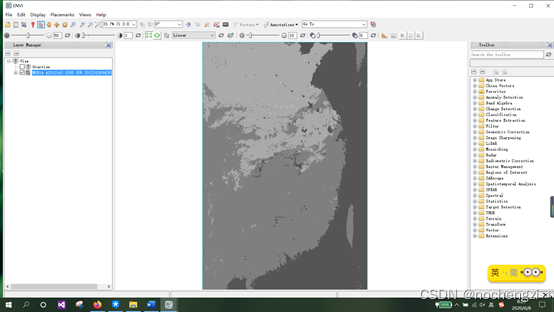
图2 MOD03数据显示
(2)选择 MOD03 的经纬度数据打开:
打开“MOD03.A2012163.0305.005.2012163094039.hdf”
在主菜单选择 File->Open As->Generic Formats->HDF4,选择“1-MODIS 数据”文件夹内的MOD03数据,弹出如下对话框。
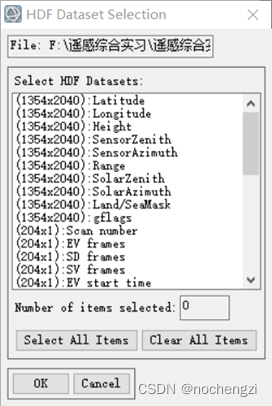
图3 选择打开的数据集
选择Latitude 和Longitude 数据集,点击OK。
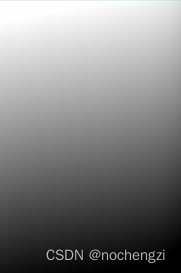
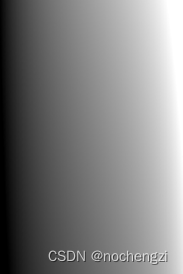
图4 Latitude和Longitude数据集
(3)利用MOD03构建GLT地理查找表
在Toolbox中,选择/Geometric Correction/Build GLT。
选择数据集:
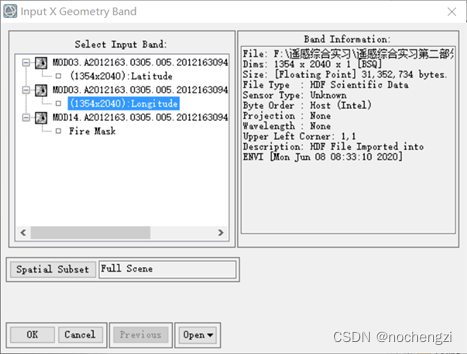
图5 Longitude数据集选择
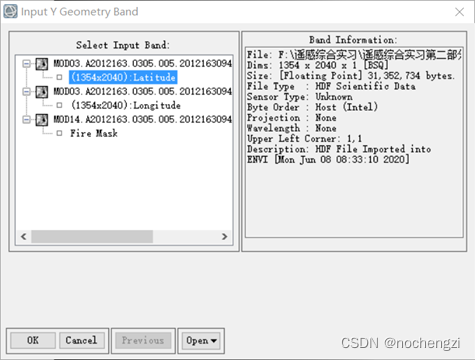
图6 Latitude数据集选择
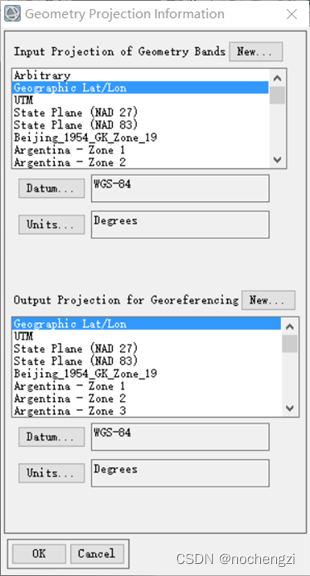
图7 投影坐标
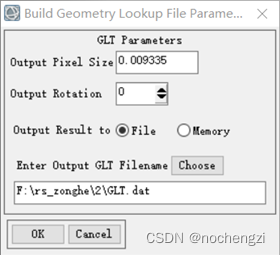
图8 输出
构建查找表后的结果图
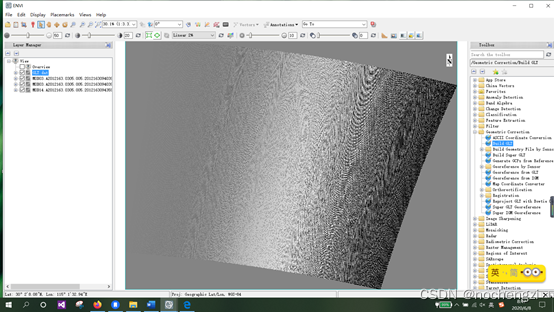
图9 查找表后的结果图
(4)利用GLT地理查找表对MOD14数据进行地理定位。
在Toolbox中,选择/Geometric Correction/Georeference from GLT ,在弹出的对话框“Input Geometry Lookup File”中选择上一步生成的 GLT 文件,点击“OK”。
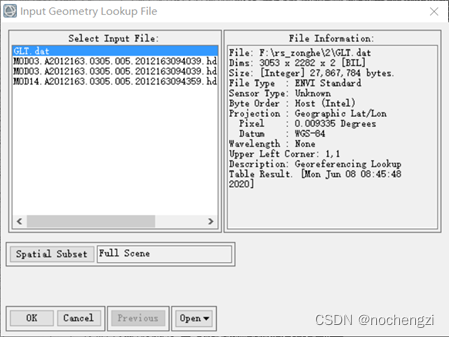
图10 选择GLT文件
在弹出的“Input Data File”对话框中选择 MOD14 文件,点击“OK”。
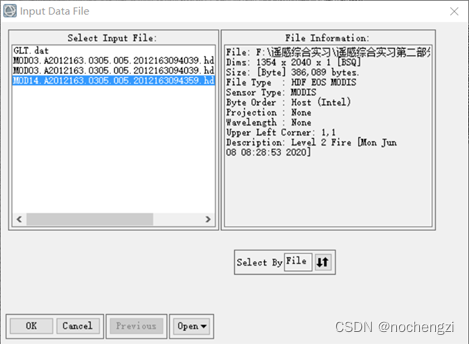
图11 选择mod14文件
在弹出的对话框设置输出路径后(将结果保存为 MOD14_geo.dat),点击“OK”后便开始进行MOD14数据的地理校正。
定位后的结果图:
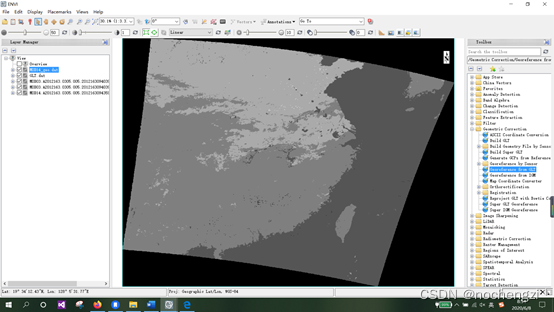
图12 MOD14geo结果图
第二步:火点提取
(1)基于ENVI统计工具和MODIS数据说明文件可知,DN值为7、8、9的像元为火点。

图13 像元统计
(2)利用ENVI 5.3版本中的新版ROI工具,利用阈值提取火点
首先基于New Raster Color Slice(在Layer Manager里面右击影像就出现了这个菜单)进行感官认知。
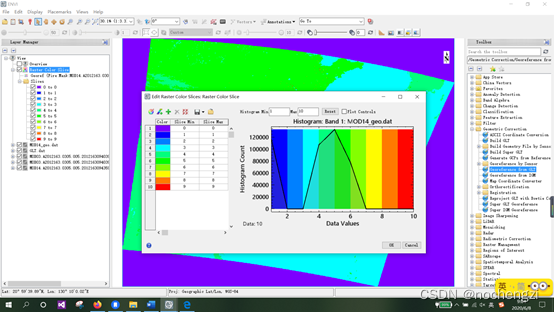
图14 波段唯一值
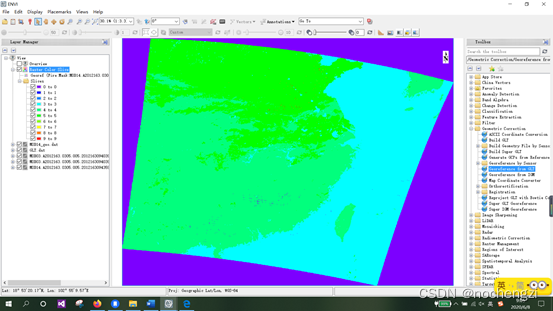
图15 唯一值显示影像
然后,利用ENVI 5.3版本中的新版ROI工具,利用阈值提取火点。
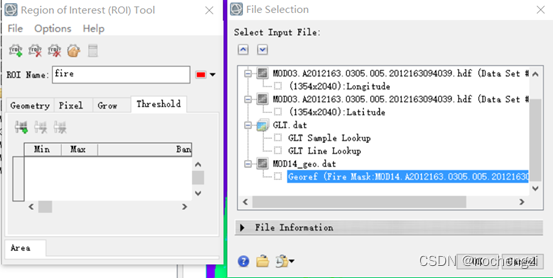
图16 建立感兴趣区
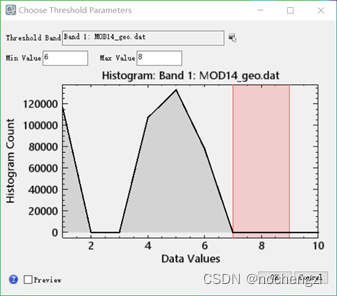
图17 阈值选择
提取结果如下

图18 提取结果
保存提取的结果
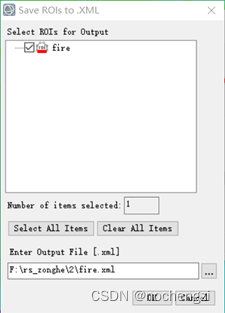
图19 结果保存
3、农用地提取
第一步:数据读取
在Toolbox中,选择/Raster Management/Data-Specific Utilities/View HDF Dataset Attributes,查看各个数据集的含义及数据。
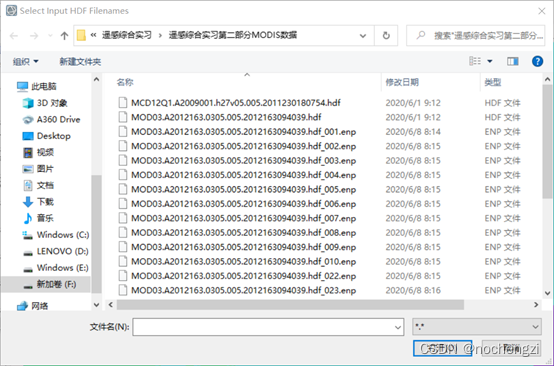
图20 打开数据集
在这里我们使用第一类分类数据集。点击“OK”,便弹出DN值所代表的地物类型。
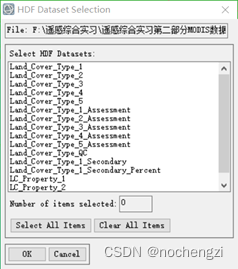
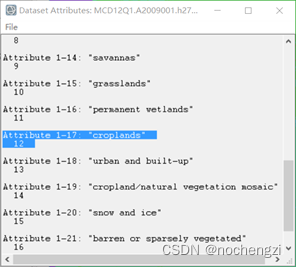
图21 查看DN值代表的地物
确认好 DN 值后,通过 ENVI 主菜单 File->Open As->Generic Formats->HDF,选择“MODIS 数据\MCD12Q1”数据。
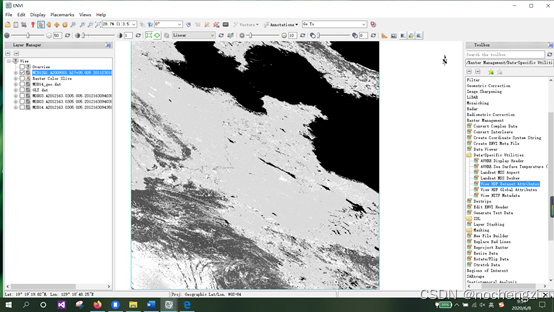
图22 打开MOD12数据
第二步:数据地理定位
在Toolbox中,选择/Raster Management/Data-Specific Utilities/View HDF Global Attributes,查看该 hdf数据的地理定位信息,可得图像左上角、右下角坐标值,投影类型,投影参数,地球半径,起始位置。
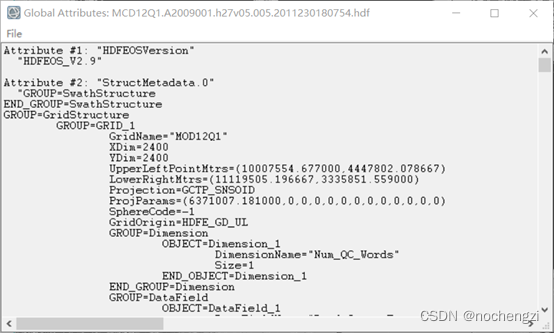
图23 hdf数据的地理定位信息
复制这些信息出来,以备后用:
XDim=2400
YDim=2400
UpperLeftPointMtrs=(10007554.677000,4447802.078667)
LowerRightMtrs=(11119505.196667,3335851.559000)
Projection=GCTP_SNSOID
ProjParams=(6371007.181000,0,0,0,0,0,0,0,0,0,0,0,0)
数据转换为ENVI标准格式,在ENVI CLASS中加载文件,点击修改头文件,并选择投影坐标系。
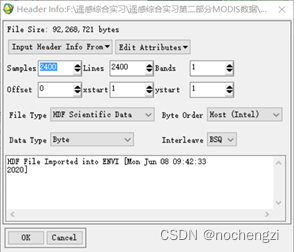
图24 修改投影
点击 Change Proj…输入前文复制出来的参数:

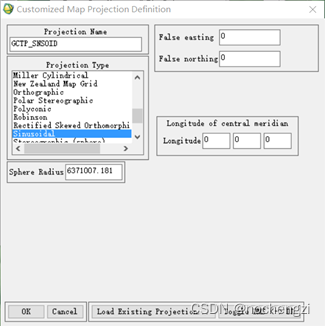
图25 添加新的投影

图26 添加地理坐标
经过地理定位后的 MOD12 影像,,还需要将其坐标转到 WGS-84 坐标系下


图27 添加地理坐标

图28 保存地理坐标
转换成功后,取名另存为数据。
第三步:农用地提取
利用与火点提取相同的方法,依照 MCDQ1 的分类说明,把 DN=12 的像素(农用地)提取出来。结果如下图所示(绿色区域)。
结果如下:
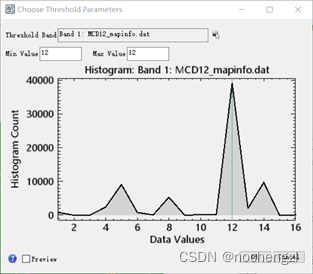
图29 选择阈值
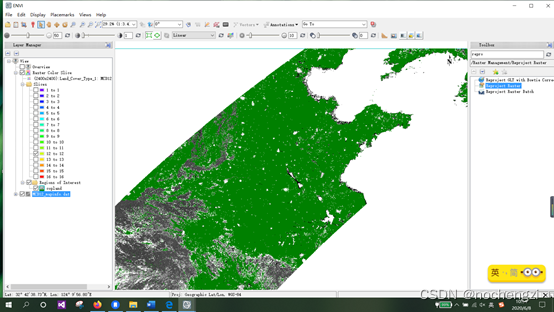
图30 提取农用地
4、结果输出
在得到火点和农用地的感兴趣区域后,需要求出两者之间的相交区域作为秸秆焚烧点的最终结果。然后,制图输出,结果如下。
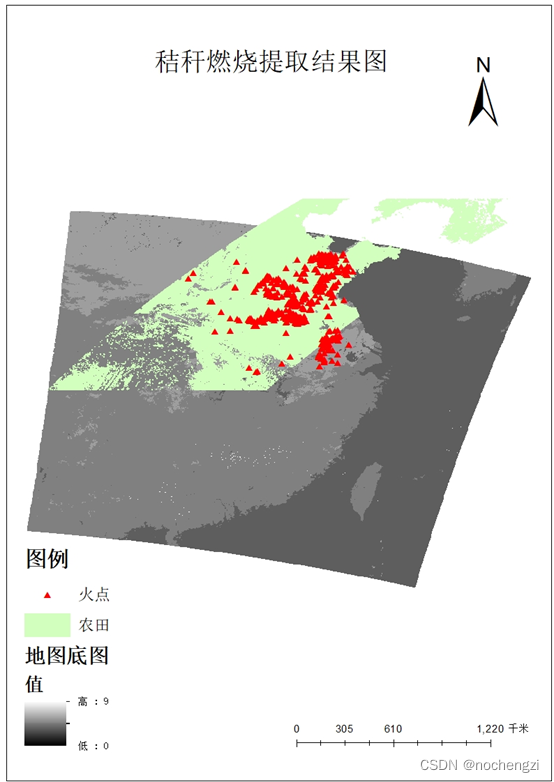
七、实验心得
1.充分认识了MODIS数据的格式,会打开不同类型的数据进行显示。
2.学会了查看MODIS数据的头文件,以及各个数据所代表的含义。
3.会对数据添加投影坐标,并进行地理坐标转换。
4.在专题图生成中,会将面数据转为点数据,方便制图。